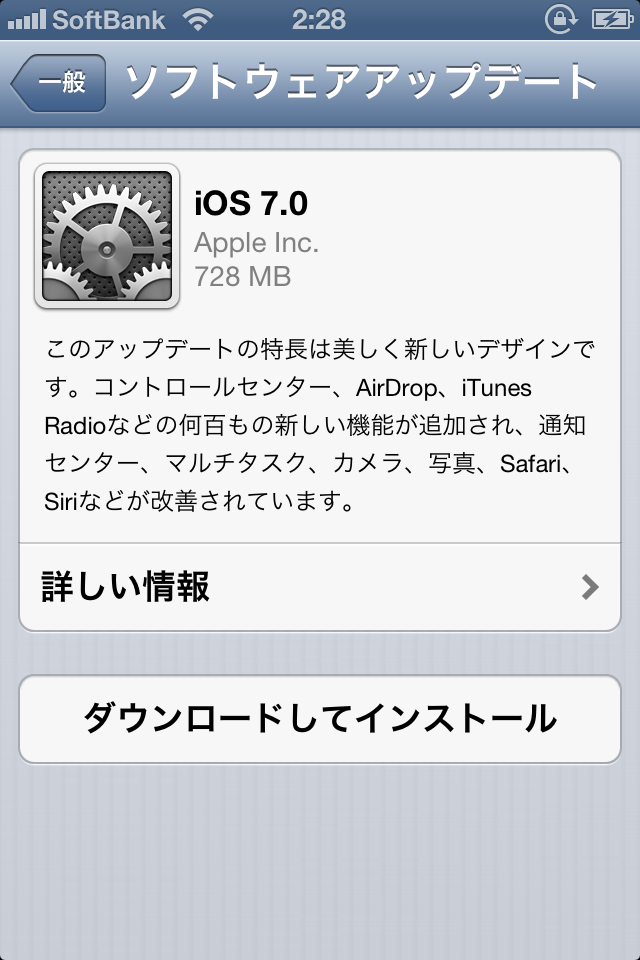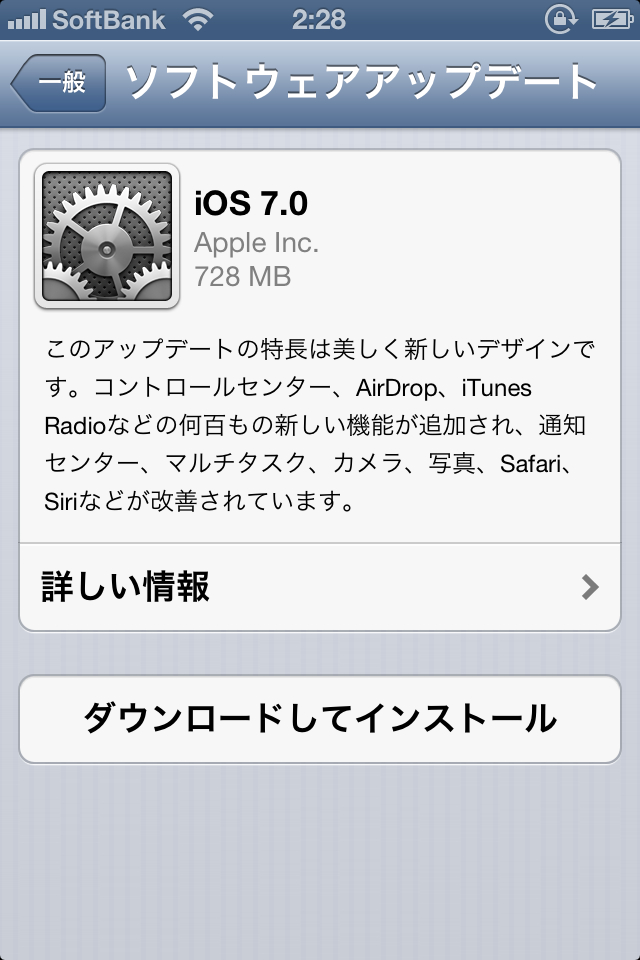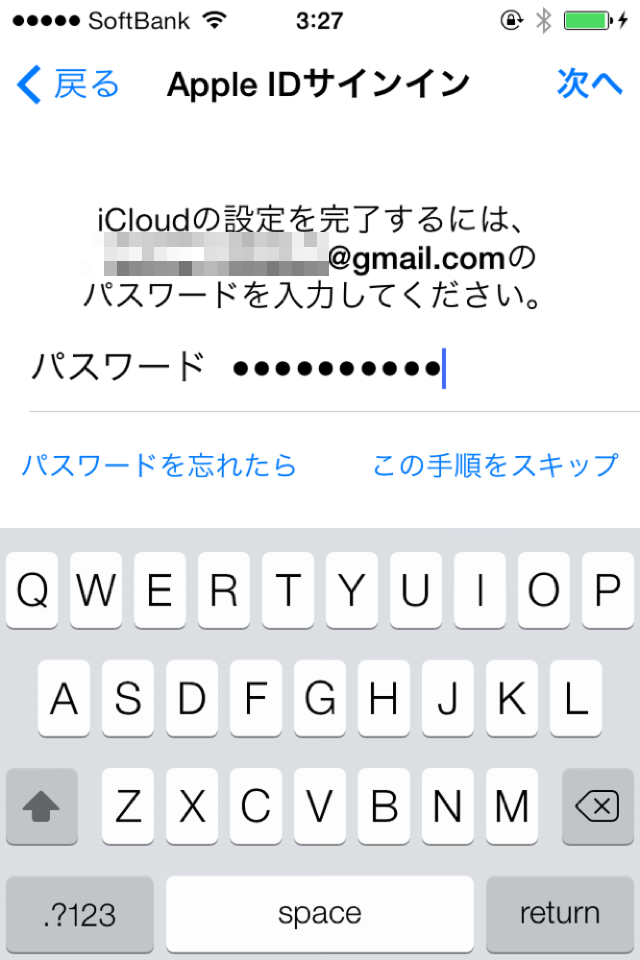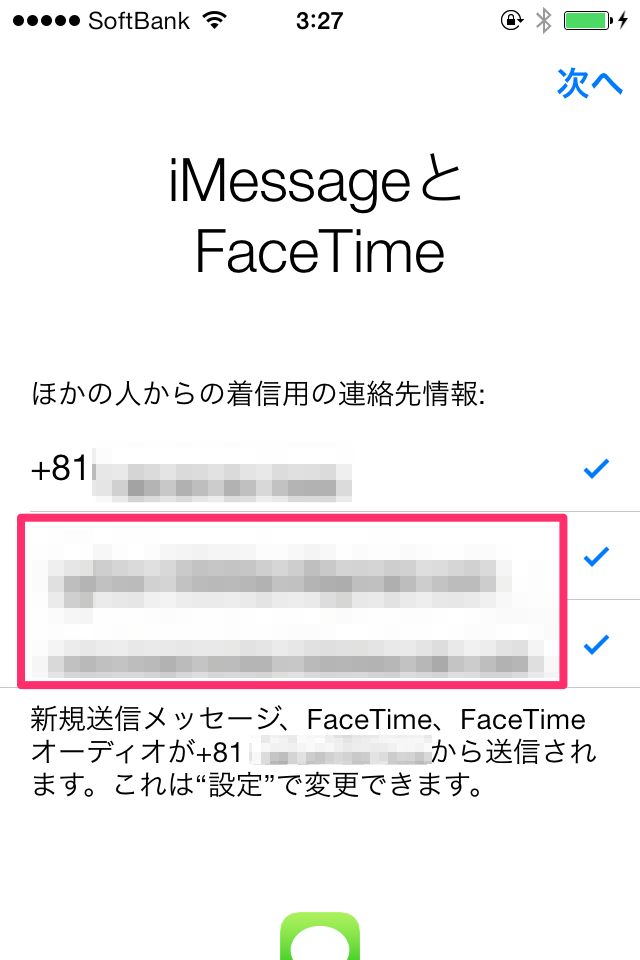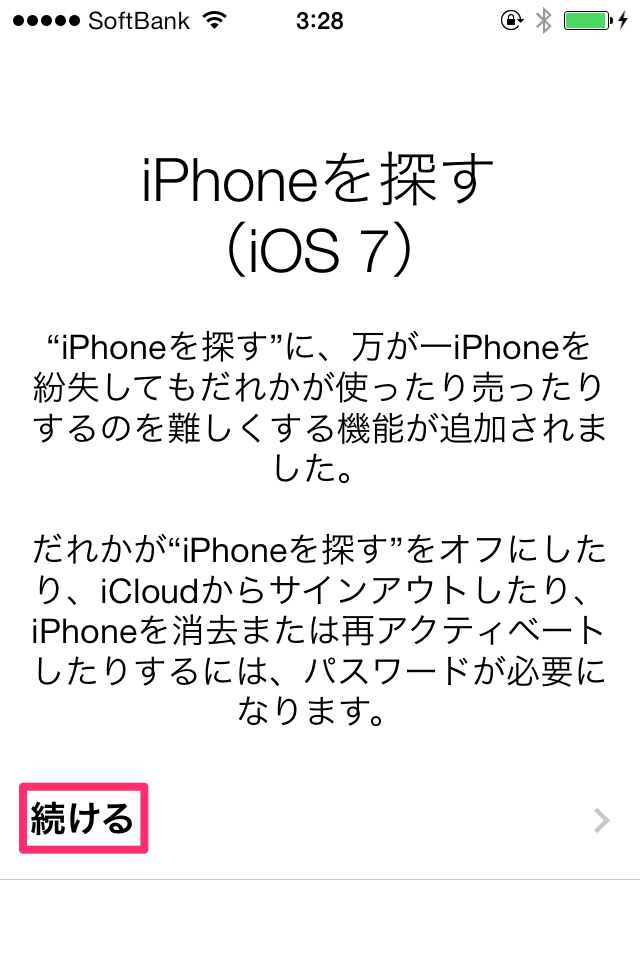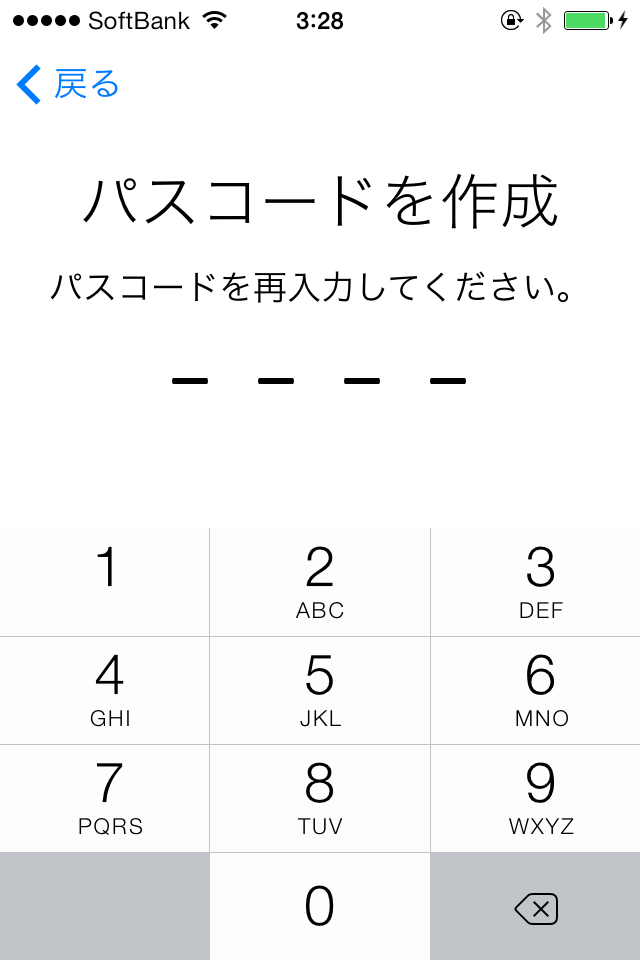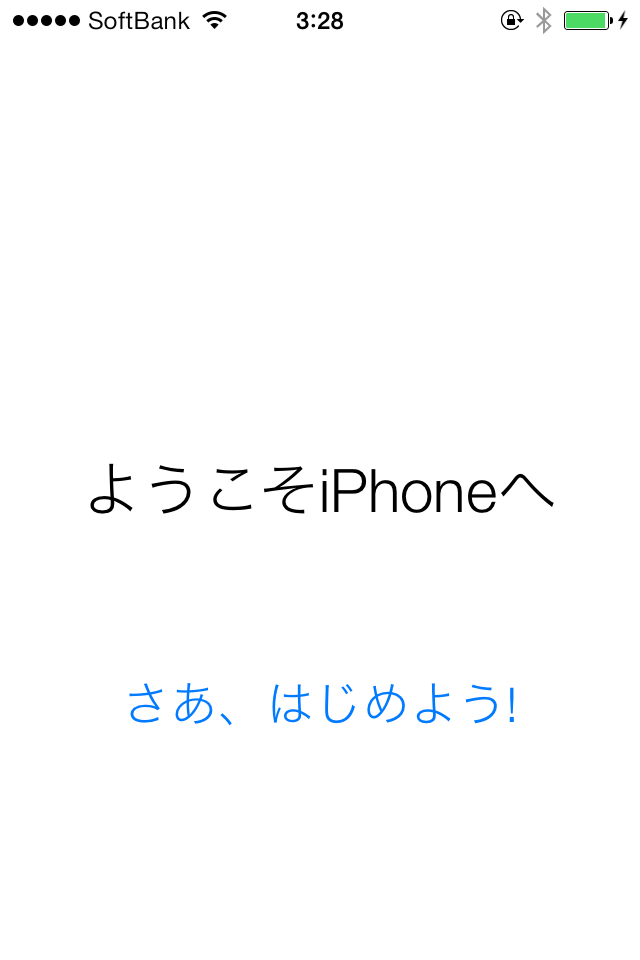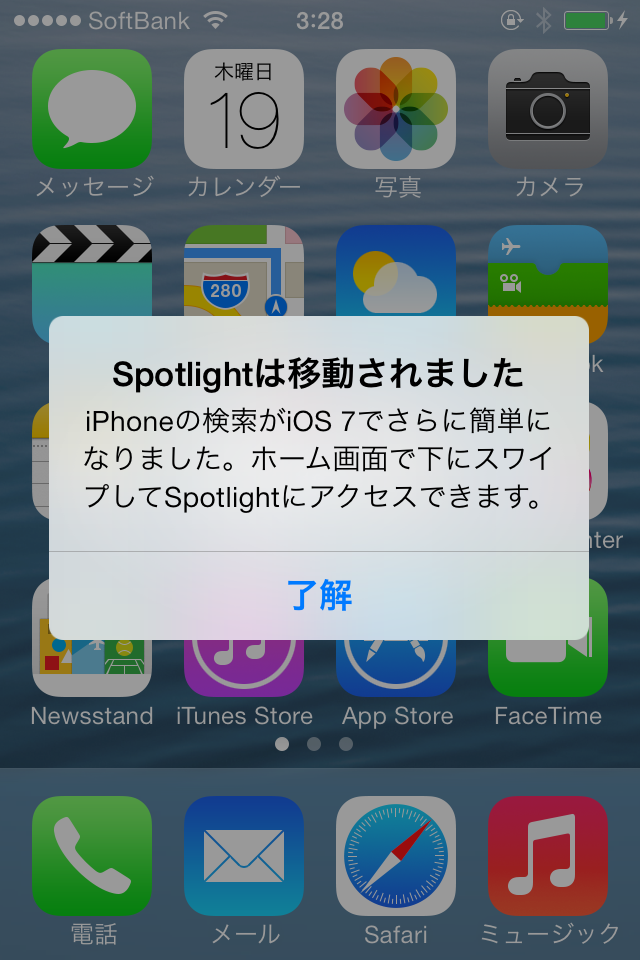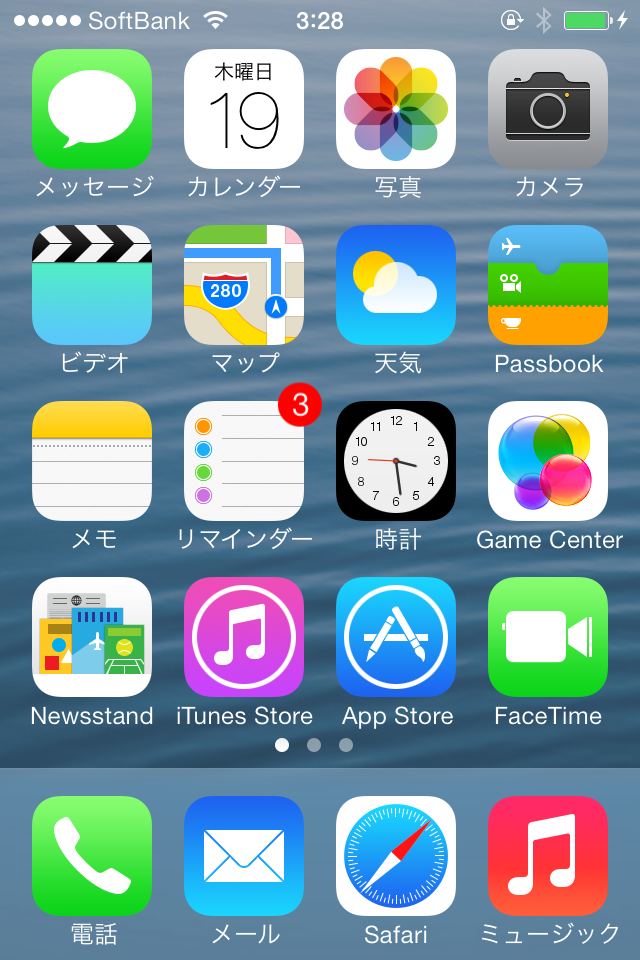予想どおり、深夜2時頃にiOS7リリースとなりました!
いざっインストール!
今回もバックアップを取って、iPhoneを工場出荷の状態(データ+アプリ0)でスタンバイしました!
アクセスが殺到してエラー連発の中、何度かチャレンジしてようやく2時半頃からアップデート開始。インストールまでは自動で行われるので心配は御無用。
コーヒー飲んでみたり、ハーゲンダッツ食べてみたり、でもチラ見しながら平常心をよそおいましょう。
リクエスト状態や環境によると思いますが、今回はデータゼロの状態でアップデート47分、インストールで32分かかりました。
1.スタート!!
ONにしてもOFFにしても後から設定は変更できるので好きな方をタップ。
僕は最初はOFFにして個別にONにしていく派!知らずのうちに位置データさらしたくないし。
2.Apple IDの設定
表記の仕方が「iCloud」になっていて少し戸惑ったけど、Apple IDの入力パスワード(アプリ購入時)でOK!
3.iMessageとFacetimeの設定
電話番号と登録アドレス(赤枠)にチェックが入ってると思います。
着信を受けたくない情報であればチェックを外す。僕はデフォルトのままでOK!
4.iPhoneを探す
ここは後から「設定」→「iCloud」で変更できるので迷わず続けるをクリック!
5.パスコード入力
これで終わりなので、落ち着いて2回入力!
6.いらっしゃいませ!!
以上で完了です!お疲れさまでした!!
今回のマジでっ!!
アップデートからインストールまでは本当にスムーズ!
iPhone 4s 64Gをアップデートしましたが、思ったよりも快適でサクサク動いています!バッテリーの持ちも早いといった実感はまだありません。
まだiOS7に対応してないアプリもチラホラありますが、今晩くらいからアップデートのアクセス過多は解消されてると思うのでiOS7にしてみてはいかがてしょうか!
では Enjoy your NEW iOS!!
合わせてコチラの記事もどうぞ!